Dell U2713H Monitor Bedienungsanleitung
Stöbern Sie online oder laden Sie Bedienungsanleitung nach Monitore Dell U2713H Monitor herunter. Dell U2713H Monitor Manuel d'utilisation Benutzerhandbuch
- Seite / 68
- Inhaltsverzeichnis
- LESEZEICHEN




- Moniteur à Dell™ U2413/U2713H 1
- À Propos de Votre Moniteur 3
- Caractéristiques du produit 5
- Vue Arrière 7
- Vue Latérale 8
- Vue de Dessous 8
- Spécifications du moniteur 9
- Modes vidéo pris en charge 10
- Spécifications électriques 11
- Caractéristiques physiques 11
- Connecteur Mini DisplayPort 15
- Connecteur HDMI 16
- Capacité Plug and Play 17
- Connecteur USB montant 18
- Connecteur USB descendant 18
- Ports USB 19
- Présentation 19
- Fonctionnalités 19
- Nettoyer votre moniteur 21
- Installer Votre Moniteur 22
- Connecter votre moniteur 23
- 2. Utilisez le bouton 27
- Brancher le câble USB 3.0 28
- Organiser vos câbles 29
- Montage mural (option) 32
- Utilisation du moniteur 33
- Utiliser le Panneau Frontal 34
- Accès au système des menus 36
- Messages d’avertissement OSD 51
- Utiliser la SoundBar Dell 54
- Inclinaison, pivotement 55
- 56
- Faire tourner le moniteur 57
- Dépannage 59
- Diagnostiques intégrés 60
- Problèmes généraux 60
- Appendice 64
- Contacter Dell 65
Inhaltsverzeichnis
Moniteur à Dell™ U2413/U2713HGuide d'utilisation Réglage de la résolution d'affichage Information in this document is subject to change with
Spécifications de la RésolutionModèle U2413 U2713HPlage de balyage horizontal 30 kHz à 81 kHz (automatique) 29 kHz à 113 kHz (automatique)Plage de bal
VESA, 1280 x 1024 64.0 60.0 108.0 +/+VESA, 1280 x 1024 80.0 75.0 135.0 +/+VESA, 1600 x 1200 75.0 60.0 162.0 +/+VESA, 1680 x 1050 65.3 60.0 146.3 -/+VE
Dimensions de la baseHauteur (Compressé) 418.4 mm (16.47 pouces) 418.4 mm (16.47 pouces)Hauteur (Etendu) 372.3 mm (14.66 pouces) 372.3 mm (14.66 pouce
L’OSD ne fonctionnera qu'en mode normal. Lorsqu’un bouton est pressé en mode désactivé, l’un des messages suivants s’affiche :Activer l’ordinate
Connecteur DVI U2413 Connecteur DVI (Dual Link) U2713H Numérodebroche24-broches du câble de signal Connecté1 TMDS RX2-2 TMDS RX2+3 Masse TMDS4 Flottan
Numérode broche20-broches du câble de signalConnecté1 ML0(p)2 GND3 ML0(n)4 ML1(p)5 GND6 ML1(n)7 ML2(p)8 GND9 ML2(n)10 ML3(p)11 GND12 ML3(n)13 GND14 GN
Numérode broche20-broches du câble de signalConnecté1 GND2 Détection connexion à chaud3 ML3(n)4 GND5 ML3(n)6 GND7 GND8 GND9 ML2(n)10 ML0(p)11 ML2(p)12
Numéro debroche19-broches du câble de signalConnecté1 TMDS DONNÉES 2+2 TMDS DONNÉES 2 BLINDAGE3 TMDS DONNÉES 2-4 TMDS DONNÉES 1+5 TMDS DONNÉES 1 BLIND
Cette section vous donne des informations sur les ports USB qui sont disponibles sur le moniteur.REMARQUE : Ce moniteur est compatible USB 3.0 Super-S
Numéro debrocheCôté 9 broches du câble de signal1 VCC2 D-3 D+4 GND5 SSTX-6 SSTX+7 GND8 SSRX-9 SSRX+Ports USB1 montant - retour4 en aval, 2 au dos, au
Guide Utilisateur du moniteur à Dell™ U2413/U2713HA Propos de Votre MoniteurInstallation de votre moniteurOpération du moniteurGuide de dépannage Appe
Le tableau suivant liste les emplacements et les types de cartes mémoire prises en charge:Numérod'emplacementType de cartes mémoire Flash1
Lignes directrices relatives à la maintenanceNettoyer votre moniteurAVERTISSEMENT : Lisez et suivez les consignes de sécurité avant de nettoyer le mon
Retour à la page de sommaireInstaller Votre MoniteurGuide Utilisateur du moniteur à Dell™ U2413/U2713H Connecter la base Connecter le moniteur Orga
Connecter votre moniteurMISE EN GARDE : Avant de débuter quelque procédure que ce soit de cette section, suivez les Consignes de sécurité.Pour connect
Raccordement du câble DisplayPort noir (DP vers DP) Raccordement du câble HDMI noir
Connexion de l'écran pour la fonction DP Multi- Transport Stream (MST)REMARQUE : U2413 / U2713H prennent en charge la fonctionnalité DP MST. Pour
2. Effectuez la sélection DisplayPort 1.23. Choisissez Activer ou Désactiver4. Suivez le message à l'écran pour confirmer la sélection de DP1.2 o
B) Le moniteur n'affiche aucun contenu (écran vide)1. Appuyez sur le bouton OSD pour afficher le menu OSD Source en entrée2. Utilisez le bouton
3. Maintenez l'appui sur la touche pendant environ 8 sec.4. Le message de configuration DisplayPort s'affichera :5. Utilisez le bouton p
Organiser vos câbles Après avoir branché tous les câbles nécessaires sur votre écran et votre ordinateur, (Voir Connecter votre écran pour réaliser le
Retour à la page de sommaireÀ Propos de Votre MoniteurGuide Utilisateur du moniteur à Dell™ U2413/U2713HContenu de l'emballageCaractéristiques du
Connexion de la Soundbar AX510/AY511 (en option)AVERTISSEMENT : Ne pas utiliser de périphérique autre que la Sound Bar Dell.REMARQUE : La sortie de +1
Enlever la base du moniteurREMARQUE : Pour éviter les rayures sur l'écran LCD en enlevant la base, assurez-vous que le moniteur est placé sur une
Montage mural (option)(Dimensions de vis : M4 x 10 mm).Se reporter à la notice d’emploi accompagnant le kit de montage mural compatible VESA.1. Poser
Retour à la page de sommaireUtilisation du moniteurGuide Utilisateur du moniteur à Dell™ U2413/U2713H Allumer le moniteur Utiliser les commandes du
Utiliser le Panneau FrontalUtilisez les boutons sur le panneau frontal du moniteur pour régler les caractéristiques de l'image affichée. Quand vo
4MenuUtilisez la touche Menu pour lancer l'affichage sur écran (OSD) et sélectionner le menu OSD. Voir Accès au système des menus.5QuitterUtilise
3OKUtilisez le bouton OK pour confirmer votre sélection.4RetourUtilisez le bouton Retour pour retourner au menu précédent.Utilisation du menu d’affich
3. Appuyer une fois sur le bouton pour activer l’option en surbrillance. 4. Appuyer sur les boutons et pour sélectionner le paramètre voulu.5. App
Source entrée Utiliser le menu Source d’entrée pour effectuer une sélection entre les différents signaux vidéo pouvant être connectés au moniteur. Sou
Réglage des couleursUtiliser Paramètres de couleurs pour ajuster le mode de paramétrage des couleurs. Format entréecouleursPermet de changer le mode
BaseCâble d’alimentation (varie selon les pays)Câble DisplayPort (Mini DP vers DP)U2413 : câble DVI-D (Liaison simple)U2713H : câble DVI-D (Liaison do
Gamma Permet de définir le gamma sur un PC ou un MAC. Modes de préréglage Quand vous sélectionnez Modes de préréglage, vous pouvez choisir Standa
colorimétrique ou Couleur Perso dans la liste.Standard : Permet d’obtenir les réglages par défaut du moniteur. Il s’agit du mode de préréglage par déf
Pour une précision optimale des couleurs sRGB et AdobeRGB, désactivez la Compensation d'uniformité.Couleur Perso : Permet de paramétrer manuellem
Paramètres affichage La fonction Paramètres d’affichage permet de régler l’image. Proportions Ajuste les proportions de l'image sur Large 16:10,
sur l'écran. DisplayPort 1.2Appuyez sur la touche pour activer ou désactiver DisplayPort 1.2Pour utiliser la fonctionnalité DP MST (Daisy Chain)
Sous-menu PIP/PBP lorsque PIP/PBP est activé
Mode PIP Il y a deux modes : Incrustation d'image (PIP) et Images côte à côte (PBP)Utilisez et pour parcourir et pour sélectionner « Off »
Transparence menu Sélectionner cette option pour modifier la transparence du menu en appuyant sur le 1er ou le 2ème bouton (Mini.: 0 ~ Maxi.: 100).
Conditionement LCD Contribue à réduire les cas mineurs de rémanence de l’image. Le programme peut mettre un certain temps pour fonctionner, suivant
Réinitialisation Rétablit tous les paramètres de réglage de l’OSD aux valeurs d’usine.Personnaliser Les utilisateurs peuvent choisir une fonction pa
Informations sur la sécuritéGuide d’installation rapideRapport d'étalonnage d'usineSupport des Pilotes et DocumentationCaractéristiques du p
Messages d’avertissement OSDLorsque la fonction Gestion intelligente de l’énergie ou Contraste dynamique est activée (dans ces modes de préréglage : F
Vous verrez le message suivant avant que la fonction DDC/CI ne soit désactivée. Lorsque le moniteur entre en mode d’Economie d’énergie, le message su
Lorsque la compensation d'uniformité est réglée sur "Calibré" ou sur "Utilisateur", le réglage manuel de la luminosité / du c
Réglage de la résolution maximalePour régler le moniteur sur la résolution maximale:Sous Windows Vista®, Windows® 7 ou Windows® 8:1. Pour Windows® 8
A l'aide de l'inclinaison, du pivotement et du déploiement verticalREMARQUE : Ceci est applicable pour un moniteur avec support. Après achat
Extension verticaleREMARQUE :Le support se déploie verticalement jusqu'à 115 mm. Les figures ci-dessous illustrent comment déployer le support ve
Faire tourner le moniteurAvant de faire tourner le moniteur, votre moniteur doit être complètement déployé verticalement (Extension verticale) et comp
REMARQUE : En Mode d'affichage portrait, vous pouvez éprouver des dégradations de performances dans les applications intenses graphiquement (Jeux
Retour à la page de sommaireDépannageGuide Utilisateur du moniteur à Dell™ U2413/U2713H Test-Auto Diagnostiques intégrés Problèmes généraux Problè
Prise en charge des modes de sélection Picture by Picture (PBP) et Picture in Picture (PIP).Identifification des pièces et contrôlesVue de FaceComma
Diagnostiques intégrésVotre moniteur a un outil de diagnostic intégré qui vous aide à déterminer si l’anomalie d’écran que vous avez est un problème i
Réglez les contrôles de luminosité et de contraste via l'OSD.Distorsion géométrique Image mal centrée Effectuer la réinitialisation du moniteur a
L'interface USB 3.0 High Speed est lente. Les périphériquement USB 3.0 High Speedfonctionnent lentement voire pas du toutVérifiez que votre ordin
vous ne pouvez pas écrire ou effacer dans le même nom dedossier ou de fichier. Malgré la disparition de la fenêtrecontextuelle, la carte de mémoire a
Retour à la Table des MatièresAppendiceGuide Utilisateur du moniteur à Dell™ U2413/U2713H Consignes de Sécurité Déclaration de la FCC (Etats-Unis seul
Contacter DellPour les clients aux Etats-Unis, appelez le 800-WWW-DELL (800-999-3355).REMARQUE: Si vous n’avez pas de connexion Internet active, vous
Retour à la Table des MatièresInstallation de votre moniteurGuide Utilisateur du moniteur à Dell™ U2413/U2713HRéglage de la résolution d'affichag
Retour à la Table des MatièresInstallation de votre moniteurGuide Utilisateur du moniteur à Dell™ U2413/U2713HSi vous avez un ordinateur de bureau Del
Retour à la Table des MatièresInstallation de votre moniteurGuide Utilisateur du moniteur à Dell™ U2413/U2713HSi vous avez un ordinateur de bureau, po
Vue ArrièreVue arrière avec base du moniteur Étiquette Description Utilisez1Orifices de montage VESA (100 mm x 100 mm - Derrièrela plaque de base atta
Vue LatéraleÉtiquette Description Utilisez1 Lecteur de carte Voir les caractéristiques du lecteur de carte pour plus d'informations.2 Ports USB
7 Connecteur HDMI Branchez le câble HDMI de votre ordinateur8 Connecteur de sortie (MST) DisplayPortSortie DisplayPort pour moniteur compatible MST (t
Weitere Dokumente für Monitore Dell U2713H Monitor

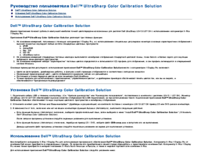
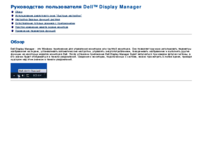




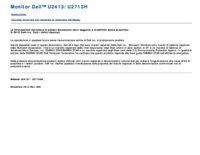
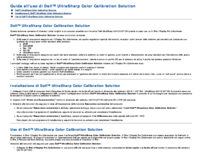






 (2 Seiten)
(2 Seiten) (2 Seiten)
(2 Seiten)







Kommentare zu diesen Handbüchern